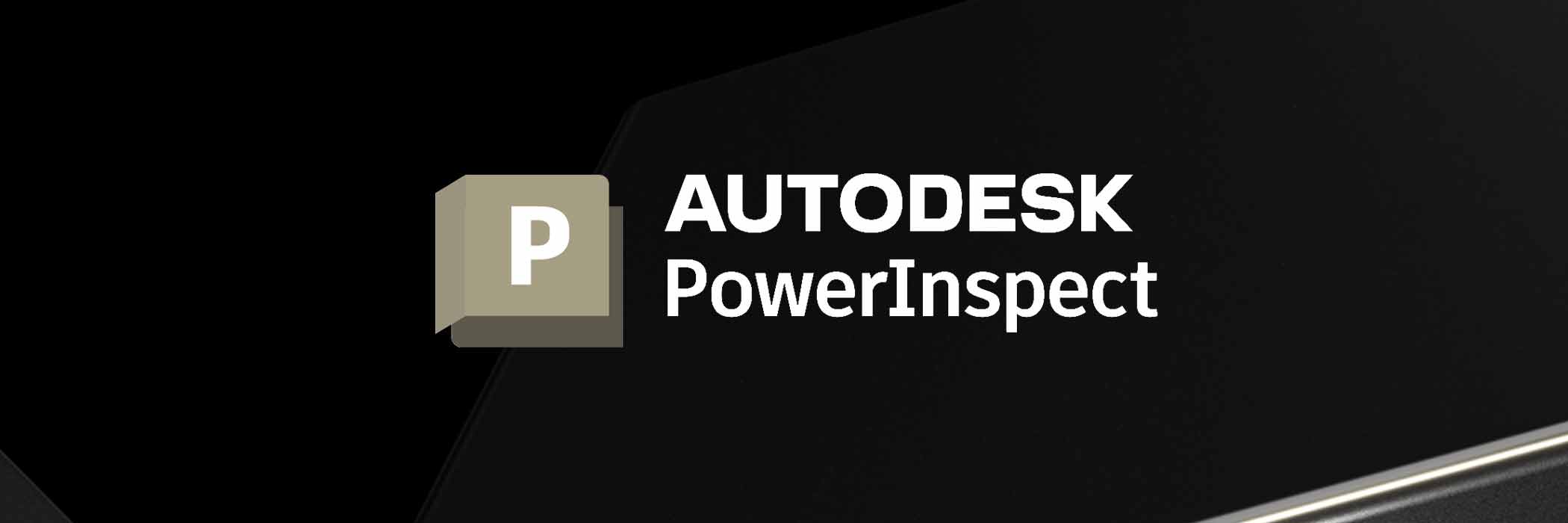Transférer une découpe d’un élément sur l’autre
Vous souhaitez transférer un élément de découpe à plat sur une surface incurvée ou inversement ?
PowerShape peut vous aider à le faire. 
Insérez votre texte, gravure ou autre sur une surface plane de la même dimension que votre surface incurvée sur laquelle vous souhaitez plaquer cette découpe si, bien entendu, vous la souhaitez identique. Sinon la découpe s’adaptera à la taille de la surface de plaquage.
Vérifiez également que les 2 surfaces aient le même nombre d’iso paramètres.

Réaliser la découpe de ces motifs sur la surface plane.
Petite astuce pour la découpe de la surface :
- Sois-vous sélectionnez l’ensemble de vos courbes puis vous appliquer « la limite de sélection » à la surface. Le plus rapide dans un premier temps.
- Sois-vous appliquez « la limite de sélection » courbe par courbe à la surface. En sélectionnant toujours la courbe intérieure puis la surface de la lettre ou motif puis la courbe extérieure et encore une fois la surface de la lettre ou motif.
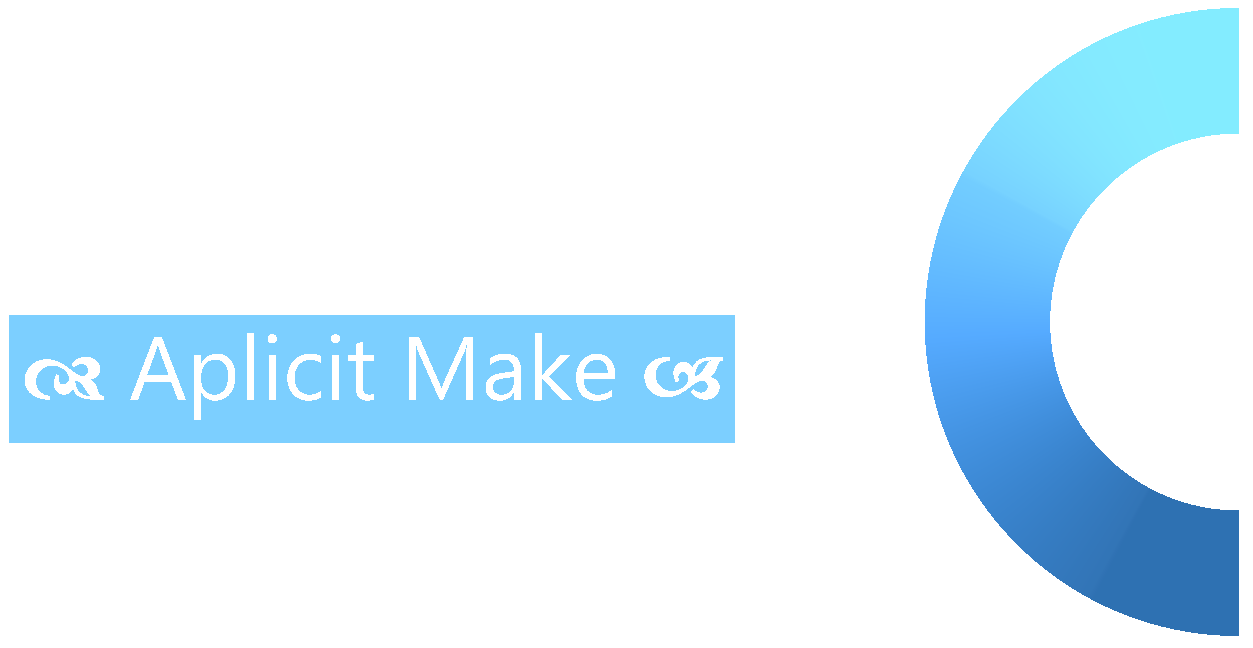
Si vous avez choisi la première option de « limitation de sélection », sélectionnez l’ensemble des surfaces relimitées -> menu « Gérer » et « Activer/Désactiver région de relimitation ». Allez dans le 2ème onglet et sélectionnez les courbes une par une en sélectionnant en premier lieu les courbes intérieures du motif puis les courbes extérieures.
Cette option permet également de ne sélectionner que les motifs qui nous intéressent.

Si vous avez choisi la deuxième option de « limitation de sélection », sélectionnez la surface (lettre ou motif) de la dernière relimitation -> menu « Gérer » et « Activer/Désactiver région de relimitation ». Allez dans le 2ème onglet et sélectionnez toutes les courbes par l’options de sélection « toutes les courbes-p ». Celles-ci seront en surbrillances.

Quel que soit la solution de départ choisit, une fois les courbes sélectionnez, cliquez sur l’icône de « transfert de courbe sur une autre surface ». ![]()
Un tableau apparait avec en vert la sélection de vos courbes (déjà sélectionnées) et vous demandant en rouge de sélectionner la surface de projection. Cliquez alors sur la surface incurvée pour copier les courbes sur cette surface. La « surface support copie » se met alors au vert -> faites « Appliquer ».

Fermez le tableau avec « Annuler » sans sortir du menu « Modification de région de relimitation de surface ».

Sélectionnez la surface incurvée. 
Repassez dans le 1er onglet.

Cliquez sur « Créer automatiquement les frontières » pour que les découpes sur la surface se fassent automatiquement.

Suivant la complexité des motifs, il faut parfois jouer avec l’onglet de création de frontière en fonction de la complexité des surfaces.

Vous obtenez le transfert d’une surface découpé sur une autre, quel que soit le galbe de celles-ci.

Ces articles peuvent vous intéresser :